Adobe premiere導入視頻素材的方法教程
時間:2023-01-23 15:14:41作者:極光下載站人氣:57
adobe premiere簡稱為pr,這是一款專業的視頻剪輯軟件。在Adobe
premiere中剪輯視頻時,我們通常都會需要先導入視頻素材。那小伙伴們指定的Adobe
premiere中如何導入視頻素材嗎,其實導入方法是非常簡單的。我們可以通過多種方法進行導入。小編這里為小伙伴們介紹幾種大家比較常用的方法,操作起來都是非常簡單的,小伙伴們可以打開自己的pr后一起動手操作。接下來,小編就來和小伙伴們分享具體的操作步驟了,有需要或者是感興趣的小伙伴們快來和小編一起往下看看吧!
操作步驟
第一步:點擊打開pr軟件進入編輯界面;
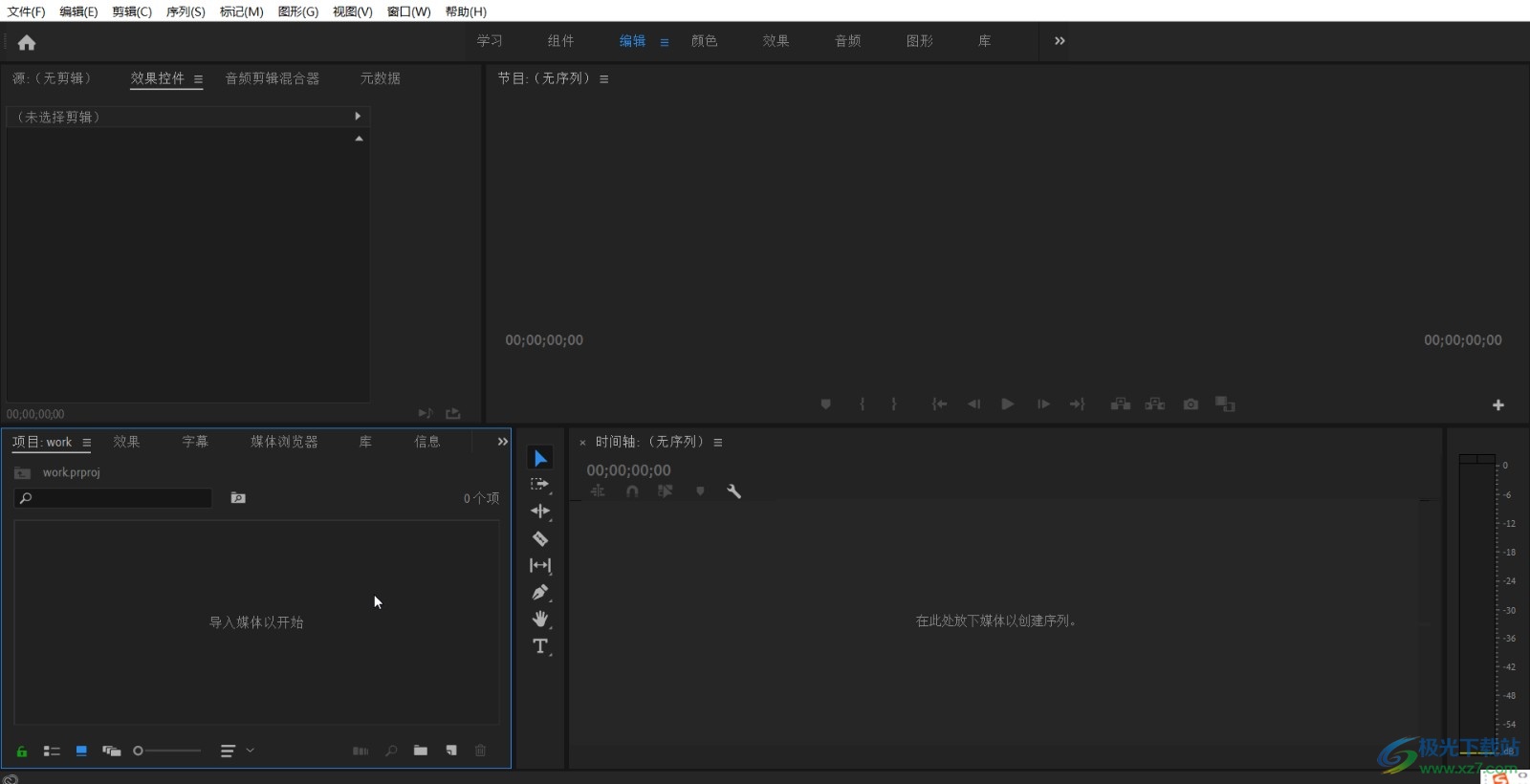
第二步:方法1.在界面左下方的面板中切換到“項目”欄,然后在空白處雙擊一下,在打開的窗口中找到想要的視頻素材,點擊“打開”按鈕或者雙擊一下視頻素材就可以導入了;
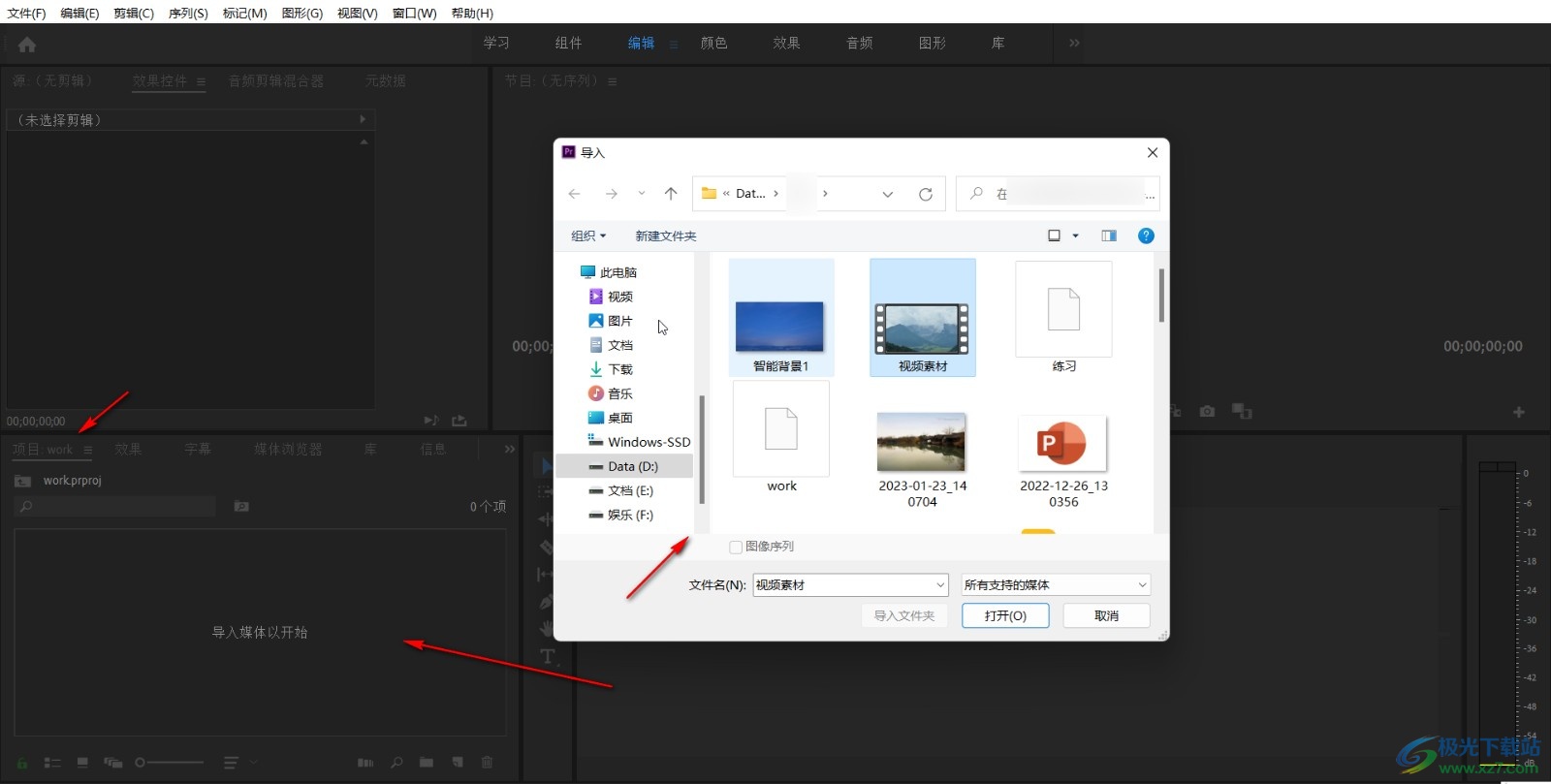
第三步:方法2.在項目欄的任意空白處右鍵點擊一下并在子選項中點擊“導入”按鈕;
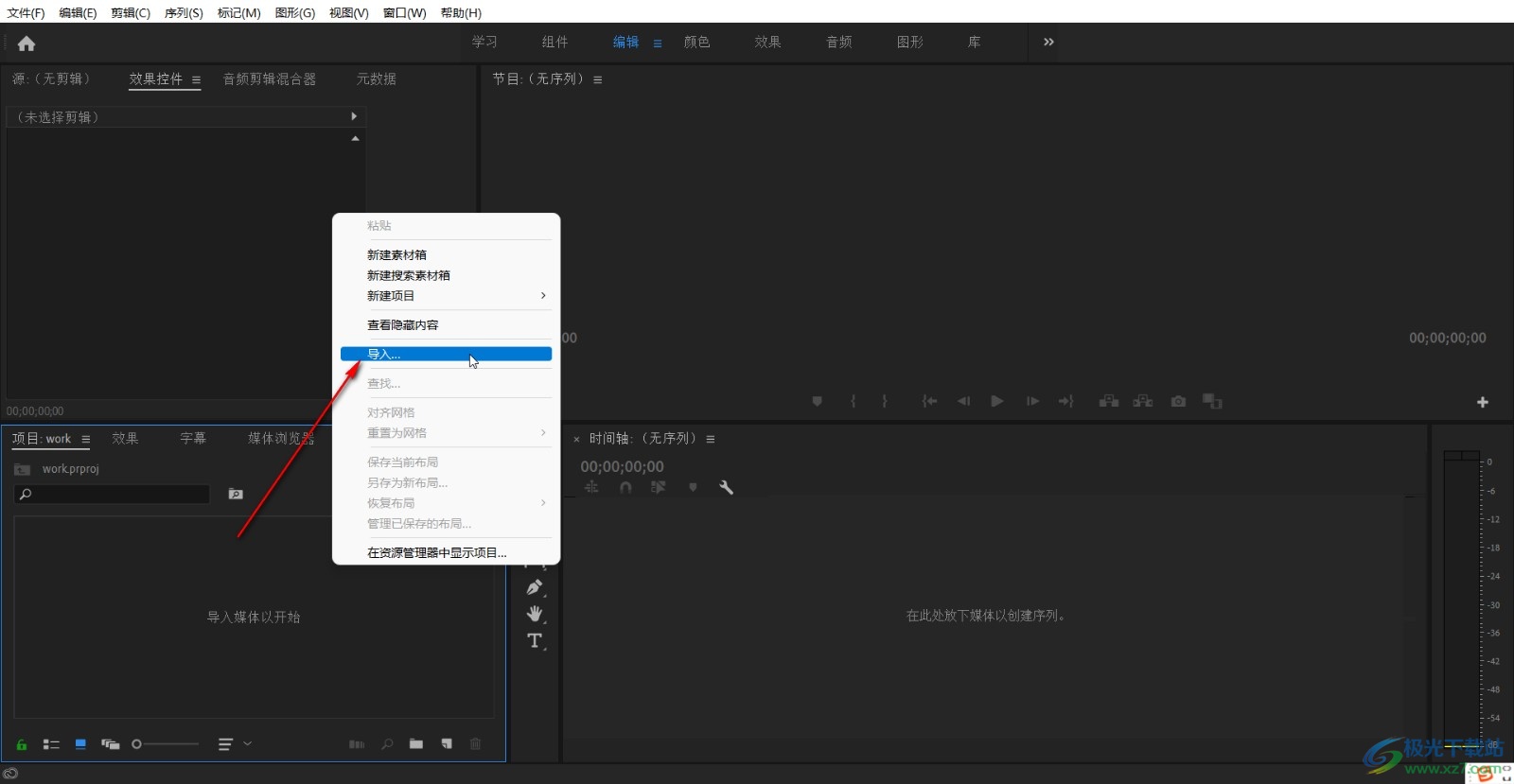
第四步:方法3.在“文件”按鈕下點擊“導入”,或者直接使用Ctrl+I鍵,然后在打開的窗口中進行導入操作就可以了;
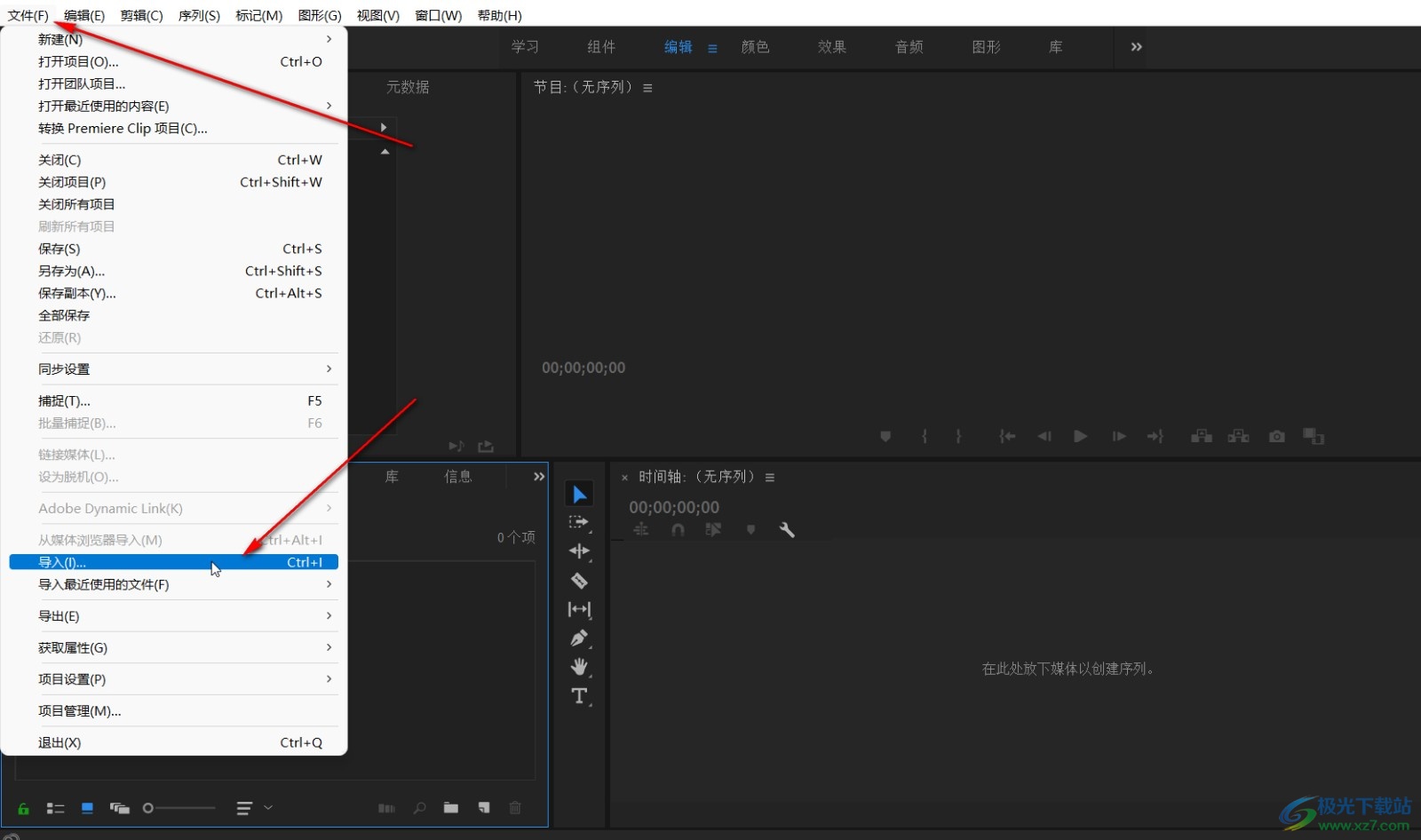
第五步:導入后可以在項目面板中看到相應的素材;
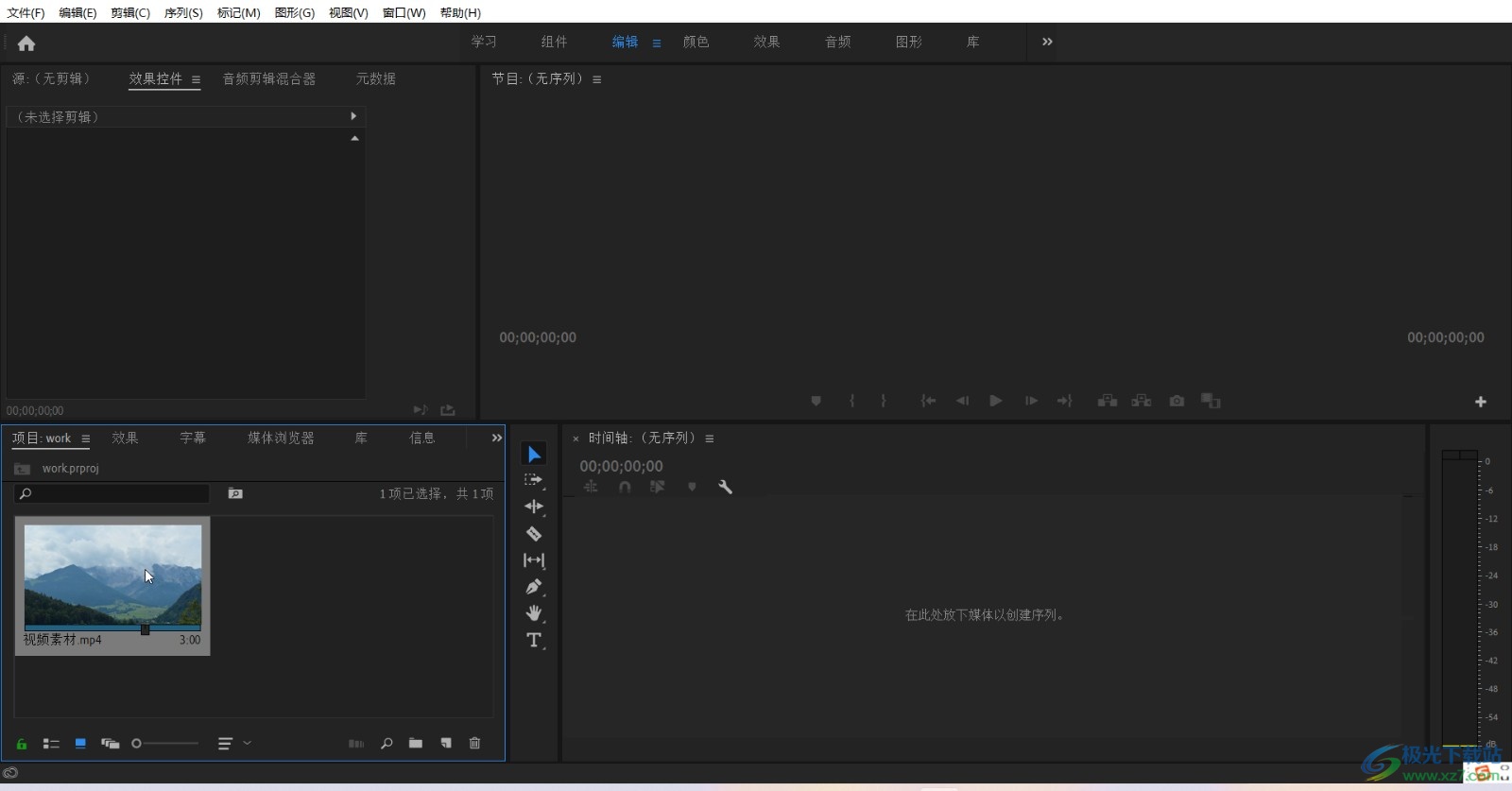
第六步:將素材拖動到右側的時間軌,在左上方的“效果控件”中可以對視頻素材進行基礎的調整,在左下方的面板中切換到“效果”欄,可以點擊展開不同的效果后,雙擊添加想要的效果。
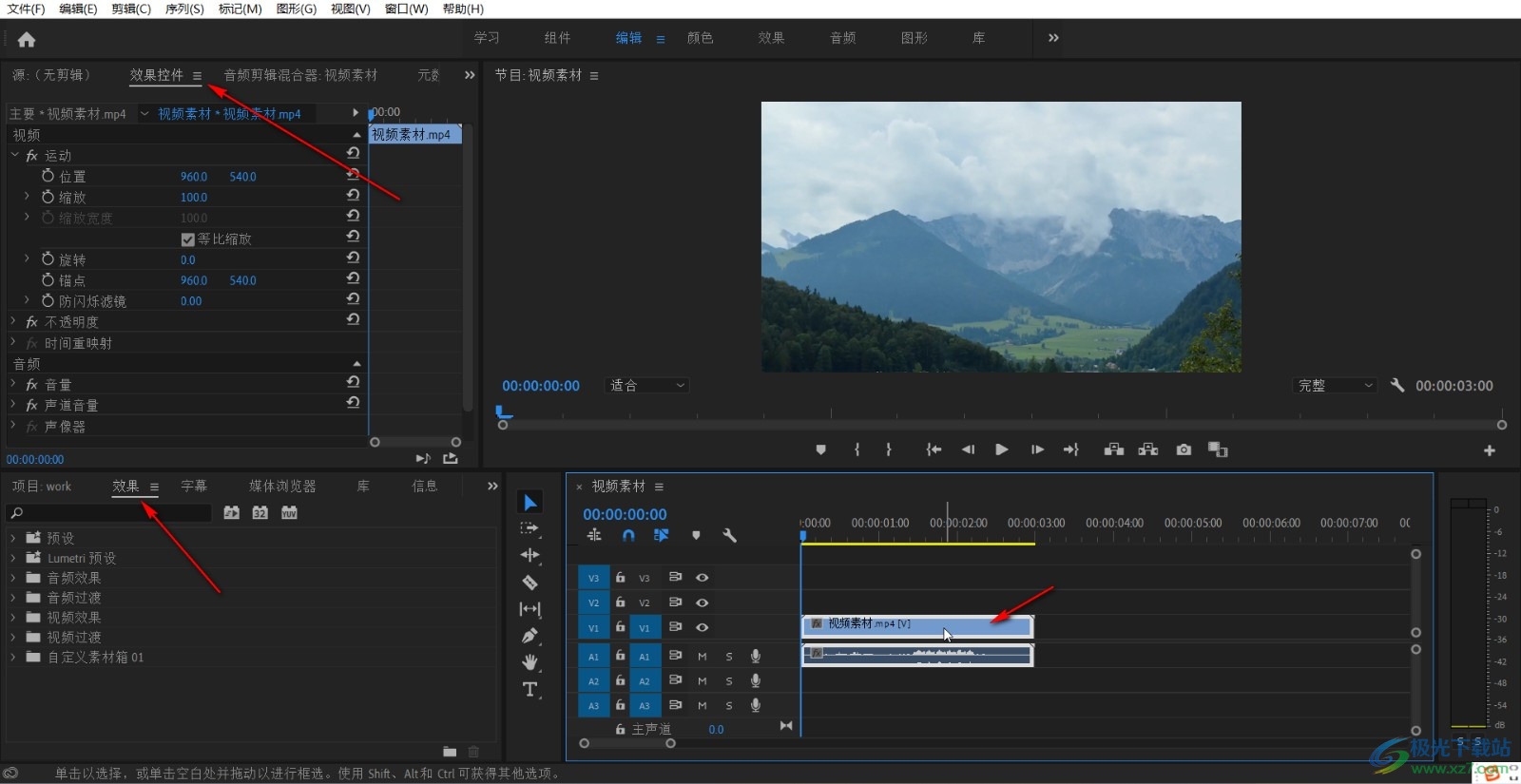
以上就是Adobe premiere中導入視頻素材的方法教程的全部內容了。以上方法操作起來都是非常簡單的,小伙伴們可以嘗試使用快捷鍵或者雙擊的方法進行導入,比較方便且節省時間。

大小:2.70 MB版本:v2.4環境:WinAll
- 進入下載
相關推薦
相關下載
熱門閱覽
- 1百度網盤分享密碼暴力破解方法,怎么破解百度網盤加密鏈接
- 2keyshot6破解安裝步驟-keyshot6破解安裝教程
- 3apktool手機版使用教程-apktool使用方法
- 4mac版steam怎么設置中文 steam mac版設置中文教程
- 5抖音推薦怎么設置頁面?抖音推薦界面重新設置教程
- 6電腦怎么開啟VT 如何開啟VT的詳細教程!
- 7掌上英雄聯盟怎么注銷賬號?掌上英雄聯盟怎么退出登錄
- 8rar文件怎么打開?如何打開rar格式文件
- 9掌上wegame怎么查別人戰績?掌上wegame怎么看別人英雄聯盟戰績
- 10qq郵箱格式怎么寫?qq郵箱格式是什么樣的以及注冊英文郵箱的方法
- 11怎么安裝會聲會影x7?會聲會影x7安裝教程
- 12Word文檔中輕松實現兩行對齊?word文檔兩行文字怎么對齊?
網友評論